Animácia postáv môže byť náročná, ale aj vzrušujúca úloha. S Adobe Character Animator, ktorý je súčasťou Creative Cloud, získate mocný nástroj na oživenie svojich originálnych postáv. V tomto návode vám krok za krokom ukážem, ako animovať vaše bábky pomocou rôznych funkcií a možností, ktoré vám Character Animator ponúka.
Hlavné poznatky
- Výber správnych bábok a ich vlastností je rozhodujúci pre úspešnú animáciu.
- Známky o zvukových a myškových vstupoch môžu významne zlepšiť kvalitu vašej animácie.
- Správne využívanie vlastností a správania vašej bábky vám poskytne viac kreativity a kontroly.
Krok za krokom návod
Príprava bábky na animáciu
Predtým, ako začnete s animáciou, musíte zabezpečiť, aby bola vaša bábka správne vybraná na časovej osi. Kliknite na bábku, ktorú chcete animovať; táto bude zvýraznená červeným pásom.
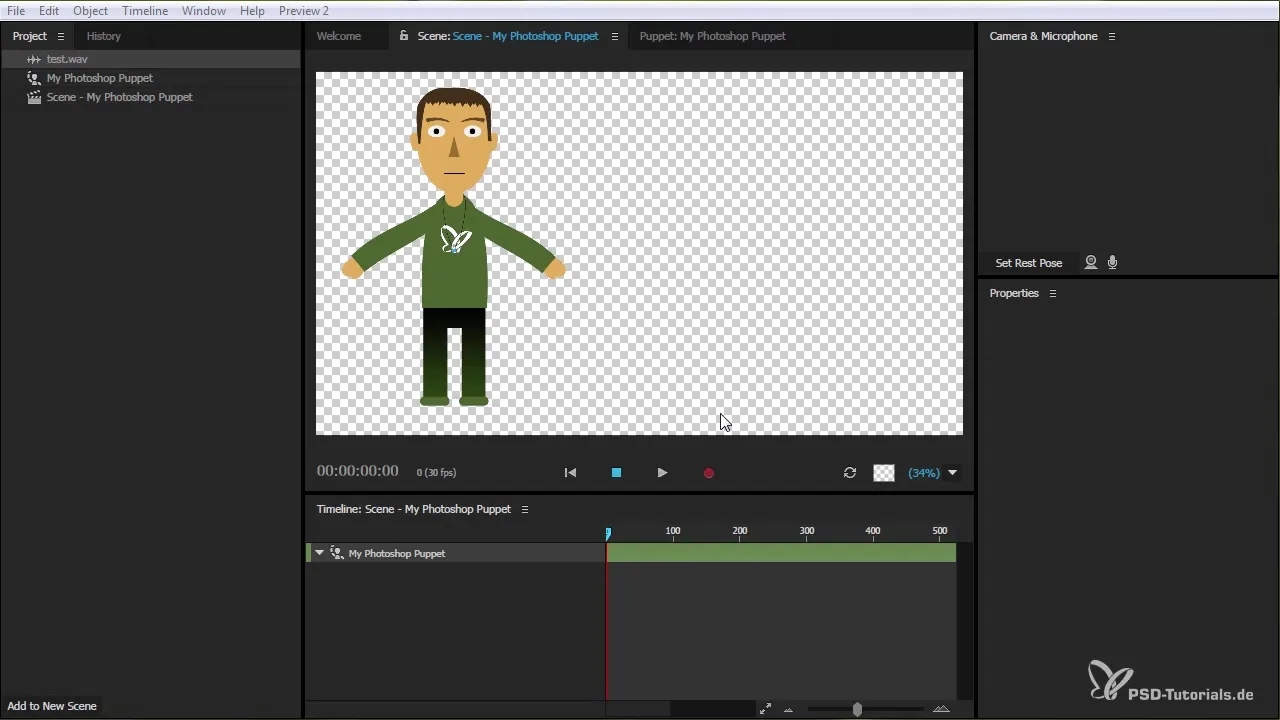
Akonáhle vyberiete bábku, môžete manipulovať so značkami v dolnej časovej osi, aby ste zmenili vlastnosti bábky. Experimentujte s rôznymi škálami a pohybmi, aby ste získali pocit z vedenia postavy.
Prispôsobenie vlastností bábky
Aby ste optimalizovali animáciu vašej bábky, je dôležité prispôsobiť vlastnosti v "Properties" (vlastnosti). Kliknite na vlastnosti vašej bábky, aby ste urobili nastavenia ako ohybnosť a fyzikálne správanie.
Napríklad môžete prispôsobiť reťaz alebo paže vašej bábky, aby pôsobila realistickejšie. Máte možnosť simulovať vietor alebo iné fyzikálne efekty.
Animácia pomocou sledovania tváre a zvuku
Jednou z najsilnejších funkcií Character Animator je možnosť sledovania tváre. Aktivujte kameru a sledujte, ako vaša bábka reaguje, napodobňovaním vašich výrazov a pohybov. Týmto získate realistickú animáciu tváre.
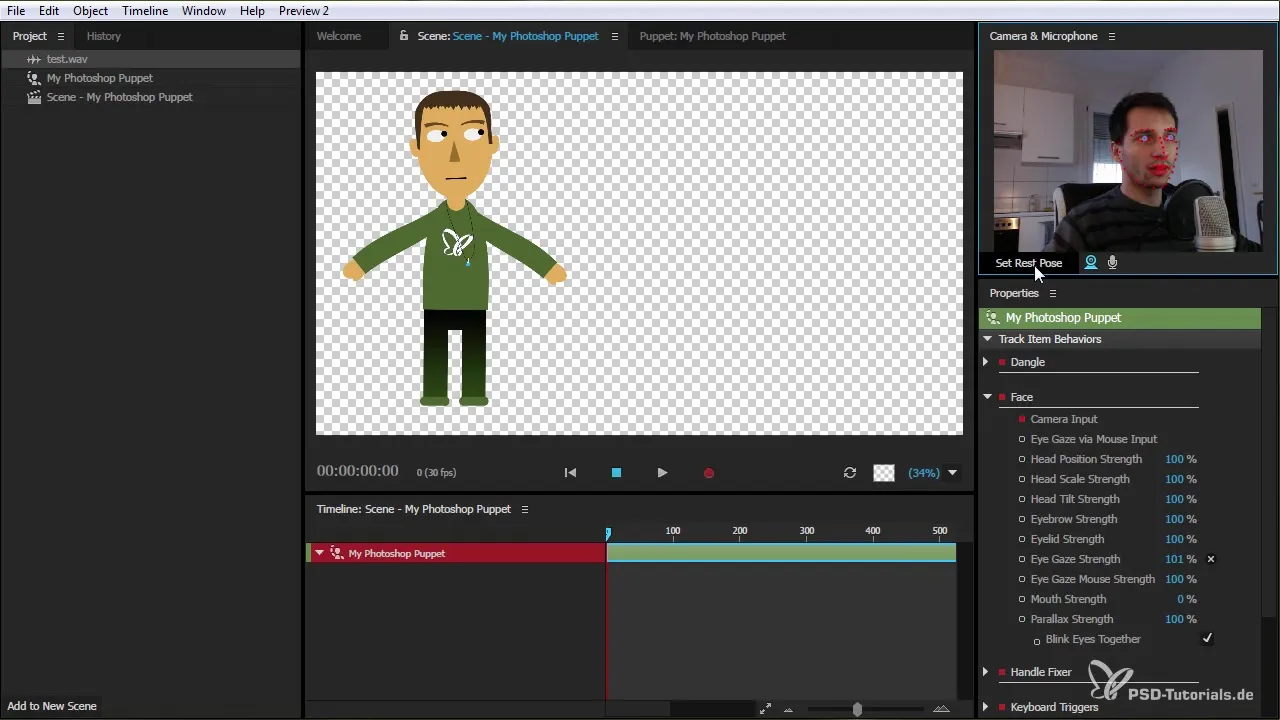
Okrem toho môžete nahrávať zvuk alebo použiť existujúci zvukový súbor. Synchronizácia pier sa automaticky vytvorí Character Animatorom tým, že analyzuje zvuk a synchronizuje ho s pohybmi pier vašej bábky.
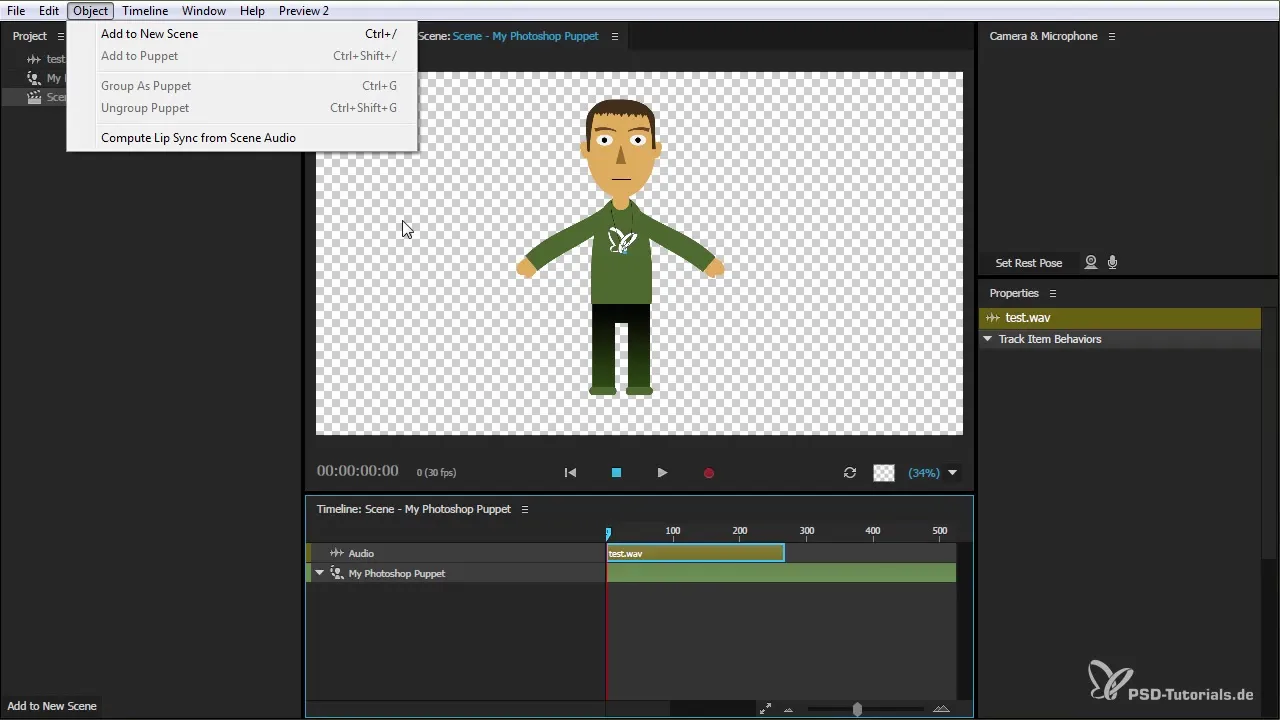
Ovládanie gestami myšou
Ďalším užitočným nástrojom je sledovač myši. To vám umožňuje vytvárať špecifické gestá jednoducho pohybom myši. Môžete napríklad animovať svoje ruky, aby ste pohyby vašej bábky urobili živšími.
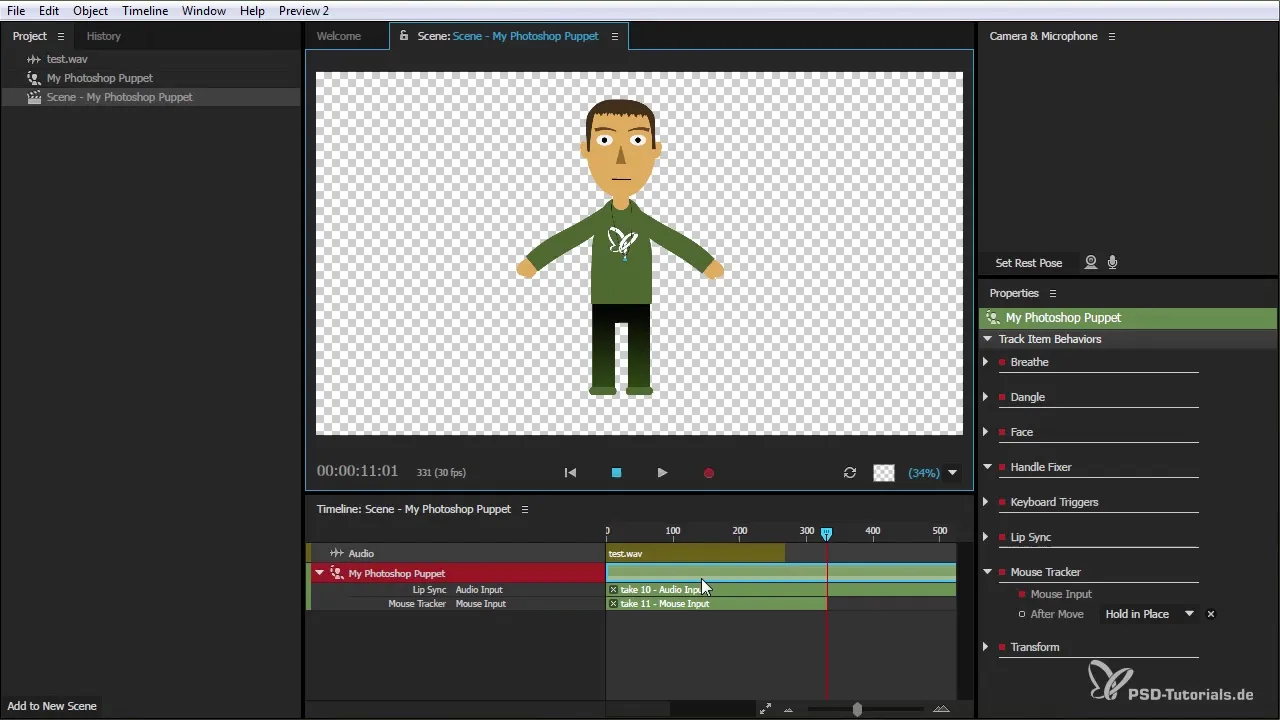
Nezabudnite, že môžete nastaviť aj návrat do pokojovej pozície, aby ste svoju animáciu udržali čo najrealistickejšiu.
Finálne úpravy v animačnom nástroji
Vráťte sa do režimu "Puppet", aby ste odstránili akékoľvek chyby a vykonali jemné doladenie. Tu môžete prispôsobiť špecifické body bábky, ako je pozícia kotevného bodu, ktorý je rozhodujúci pre pohyb.
V tomto režime máte tiež možnosť nastaviť snímkovú frekvenciu a dobu animácie, aby ste zabezpečili, že všetko prebehne hladko.
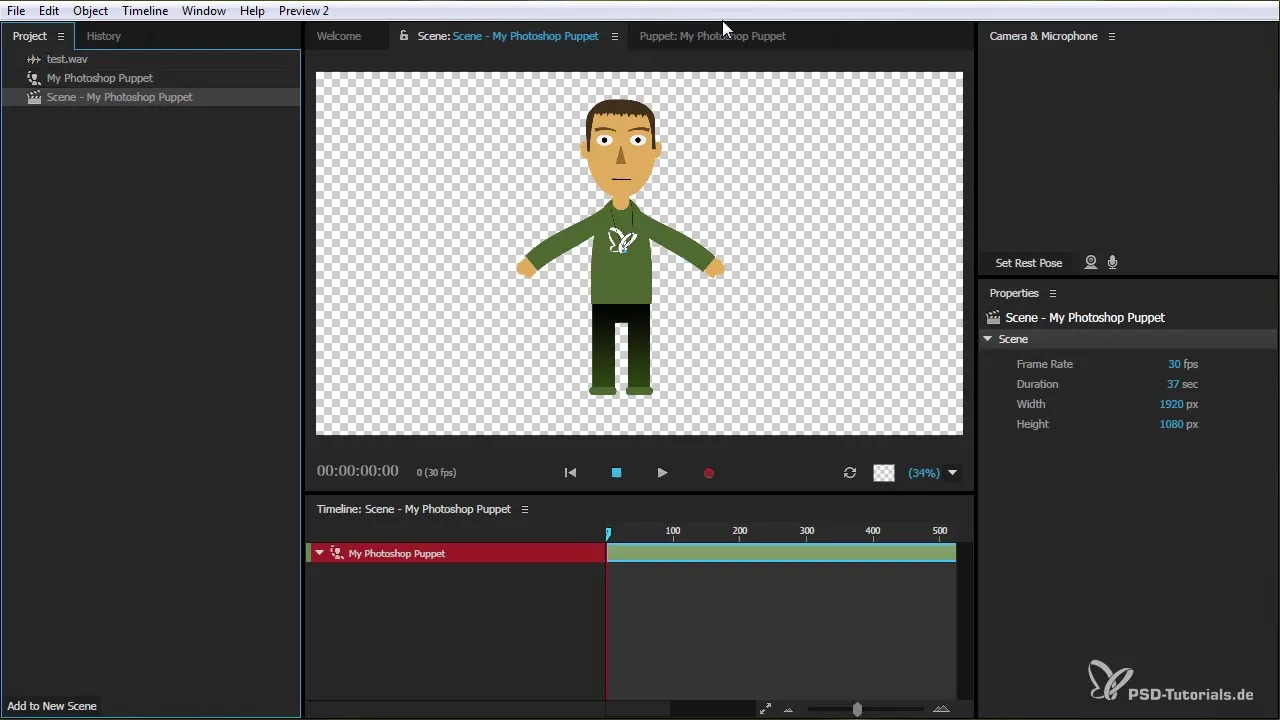
Kombinácia efektov z rôznych vstupov
Teraz to začína byť zaujímavé: máte možnosť kombinovať rôzne vstupy. Môžete súčasne používať zvuk, pohyby myši a pohyby tváre, aby ste vytvorili komplexnú a dynamickú animáciu.
Keď skombinujete akcie, môžu nastať prekrývania. Dbajte na to, aby ste efektívne využívali vrstvy na časovej osi, aby vznikol požadovaný efekt.
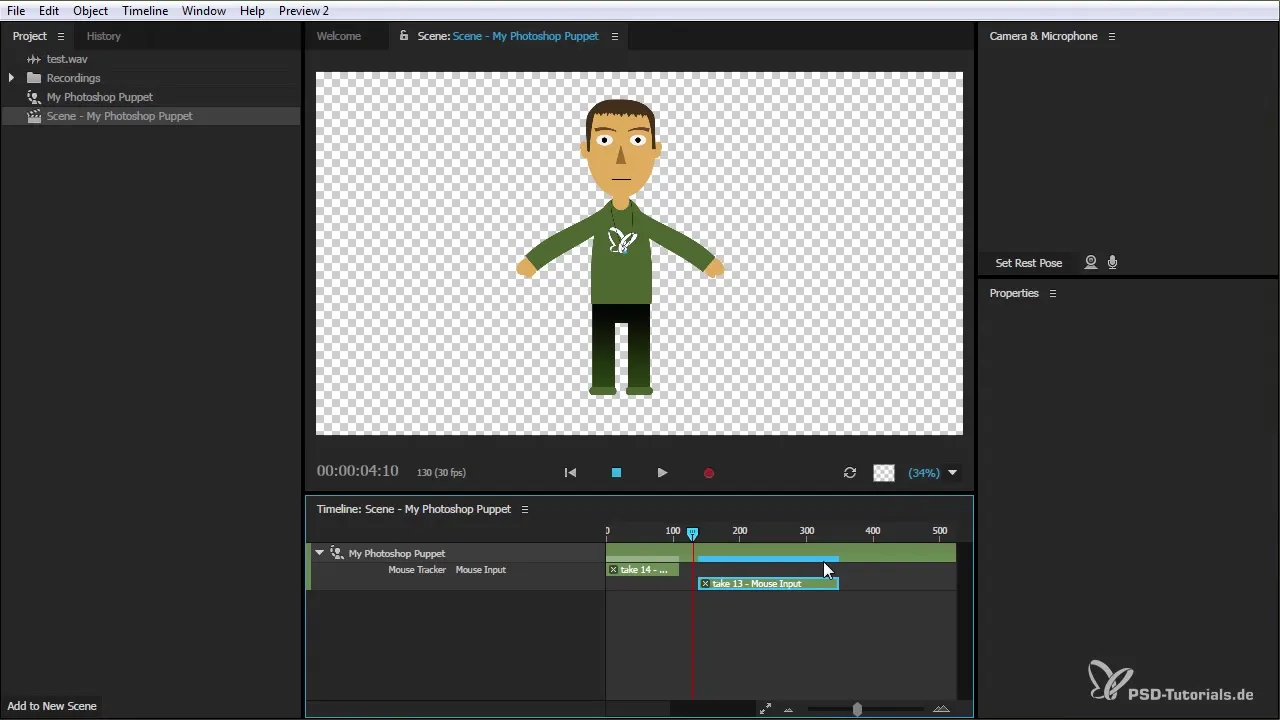
Posledná kontrola a export
Akonáhle ste s animáciou spokojní, skontrolujte celkový výkon a zabezpečte, aby všetky prvky dobre ladili. Často je potrebné urobiť malé úpravy, aby ste dosiahli dokonalú animáciu.
Akonáhle je všetko hotové podľa vašich predstáv, môžete svoju prácu uložiť a exportovať pre použitie v After Effects, aby ste mohli vykonať ďalšie úpravy alebo pridať nové prvky.
Zhrnutie – animácia postáv v Creative Cloud
Animácia vašej bábky pomocou Adobe Character Animator otvára mnoho kreatívnych možností. Pochopením rôznych nástrojov – od vlastností vašej bábky cez zvukové a myškové vstupy až po jemné doladenia – môžete vytvoriť ohromujúce animácie, ktoré oživia vašu postavu.
Často kladené otázky
Ako vybrať správnu bábku pre animáciu?Vyberte si bábku, ktorá je dobre štruktúrovaná a už má požadované vlastnosti pre animáciu.
Aká je dôležitosť synchronizácie pier?Synchronizácia pier je rozhodujúca na vytvorenie dojmu živých, realistických dialógov.
Čo robiť, ak animácia nevyzerá plynulo?Skontrolujte snímkovú frekvenciu a pohybové plochy v nastavení vašej bábky a prispôsobte ich, ak je to potrebné.
Aké zvukové formáty podporuje Character Animator?Character Animator podporuje rôzne zvukové formáty, ktoré môžete importovať do svojho projektu. Medzi najbežnejšie patrí WAV a MP3.
Aký je vzťah medzi myšou a mikrofonickými vstupmi?Vstupy myši a mikrofónu môžu byť použité súčasne, aby sa dosiahli rôzne animačné efekty ako gestikulácia a synchronizácia pier.


